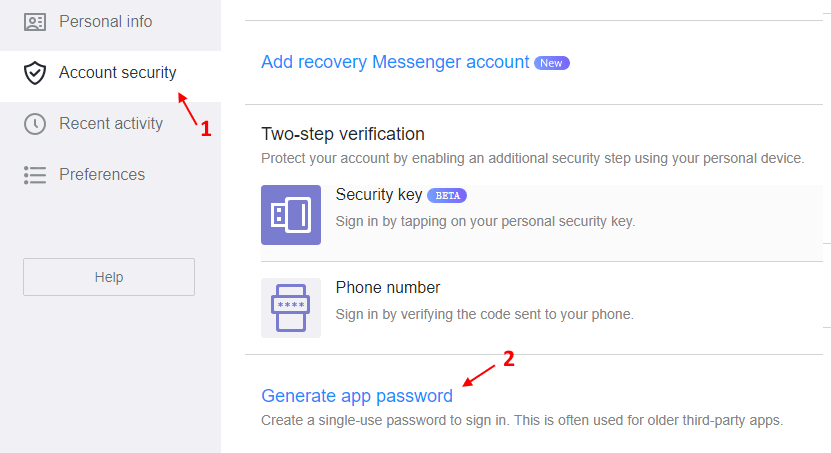Paint 3D er den avancerede version af Paint, hvor du kan bruge 3D-grafikdesignværktøjerne til at skabe ny tids kunst. Mens du åbner Paint 3D, kan du muligvis se denne "Paint 3D trænger til en opdatering. Vi gør opdateringen klar til dig“. Normalt, når du først starter Paint 3D lige efter en ny installation af Windows 11, vises denne meddelelse, og det er helt normalt. Windows downloader automatisk den seneste version af Paint 3D og installerer den. Men hvis denne besked dukker op igen og igen, og den sidder fast, skal du lede efter en løsning.
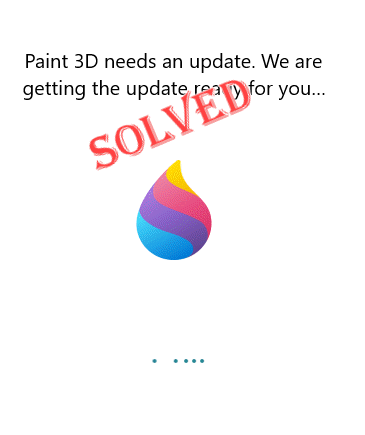
Indholdsfortegnelse
Løsninger –
1. Bare start Paint 3D, og efterhånden som fejlmeddelelsen dukker op, skal du bare lade det være sådan et stykke tid. Vent til Windows downloader og installerer værktøjet.
2. Genstart systemet, hvis dette sker for første gang. Efter genstart, test igen.
Rettelse 1 – Tjek netværket
Som vi har forklaret, er det normalt for Paint 3D at søge efter opdateringen ved den første lancering. Så før du prøver en anden løsning, skal du kontrollere, om computeren har en aktiv forbindelse eller ej. Hvis du er på en målerforbindelse, skal du skifte til en ikke-målt forbindelse.
Hvis det stadig ser ud til at sidde fast, så gå efter den næste løsning.
REKLAME
Fix 2 – Tøm butikscachen
Du bør tømme butikscachen for at stoppe enhver chance for butikscachekonflikt.
1. Efter at have trykket på Windows nøgle, skriv "wsreset“.
2. Nu kan du trykke på "wsreset” for at starte nulstillingsprocessen.

På denne måde nulstiller Windows Store-konfigurationen. Når du har gjort dette, skal du starte Store og kontrollere, om Store fungerer eller ej.
Fix 2 – Opdater Paint 3D manuelt
Hvis Paint 3D stadig sidder fast ved fejlmeddelelsen, bør du opdatere Paint 3D manuelt.
1. Start Microsoft Store fra din proceslinje eller Start-menuen.
2. Når butikkens startside vises, skal du gå til "Bibliotek” i venstre rude.
3. Her finder du muligheden "Søg efter opdateringer“. Tryk på den for at søge efter de seneste opdateringer.
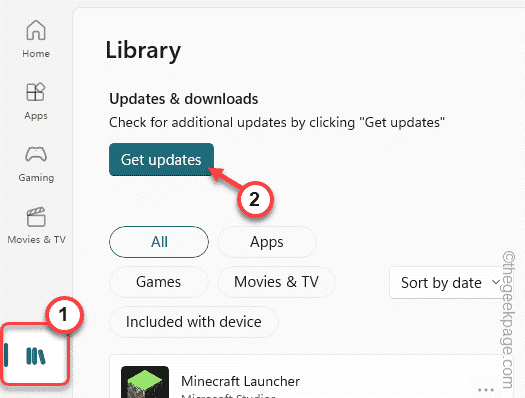
4. Når den indlæser Store-appopdateringerne, skal du rulle ned og se efter "Mal 3D" app.
5. Bare tryk på "Opdatering” for at opdatere Paint 3D-appen.
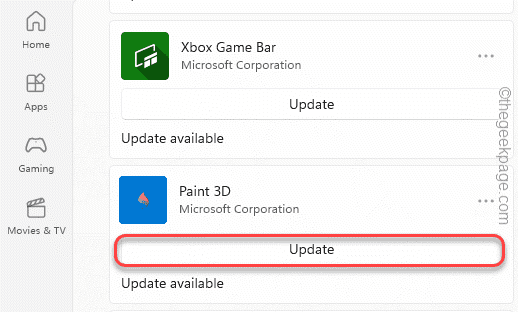
Vent, indtil Paint 3D-appen opdateres. Efter at have lanceret det igen, og det vil helt sikkert fungere.
Fix 3 – Nulstil/Reparer Paint 3D
Du kan løse dette problem ved at reparere/nulstille appen.
1. Du skal trykke på Windows-tast+I tasterne sammen for at åbne appen Indstillinger.
2. På siden Indstillinger skal du klikke på "Apps” på din venstre side rude.
3. Nu, i den højre rude, skal du klikke på den første mulighed "Apps og funktioner“.

Dette indlæser den fulde liste over apps installeret på din enhed.
4. Bare rul ned og se efter "Mal 3D" app.
5. Når du har fundet det, tryk på "⋮" og tryk på "Avancerede indstillinger“.
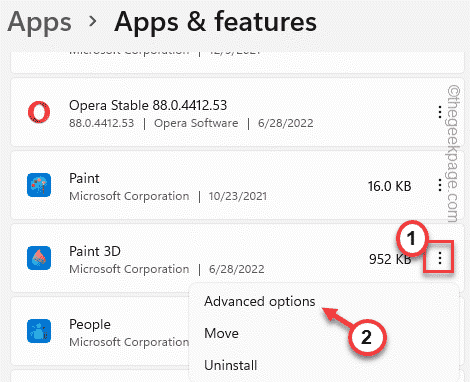
REKLAME
6. På skærmen Avancerede indstillinger finder du flere muligheder.
7. Nu skal du bare klikke på "Reparation” mulighed for at reparere Paint 3D-appen. Windows reparerer Paint 3D-filer. Så vent bare et stykke tid, mens reparationsprocessen er færdig.
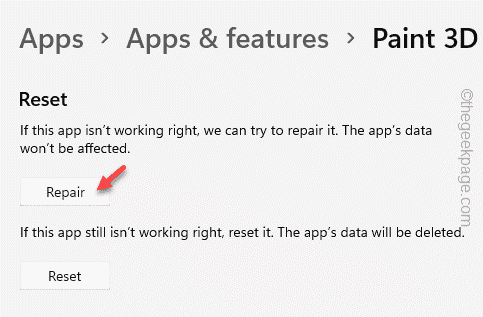
Nu skal du minimere siden Indstillinger og starte Paint 3d-appen. Tjek, om den åbner sig eller stadig viser fejlmeddelelsen.
6. Hvis Paint stadig sidder fast ved fejlmeddelelsen, skal du genåbne siden Indstillinger igen.
7. Når du er der, tryk på "Nulstil" og klik på "Nulstil” mulighed igen for at bekræfte nulstillingsprocessen.
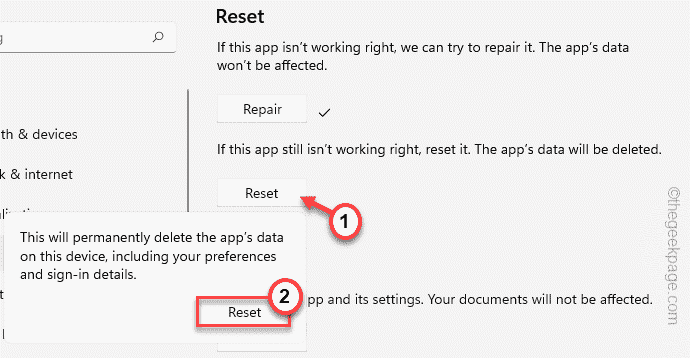
Dette vil fjerne alle indstillinger og konfigurere filer af Paint 3D og nulstille det til
Når du har nulstillet appen, skal du lukke alt og genstarte Paint 3D-appen.
Tjek om det virker igen.
Fix 4 – Afinstaller og geninstaller Paint 3D-appen
Hvis alt, hvad du kaster, er vendt tilbage, skal du afinstallere Paint 3D-appen fra systemet og geninstallere det fra Store.
Trin 1 – Afinstaller
1. Du skal trykke på Windows-tast+X tastekombinationer.
2. Tryk derefter på "Apps og funktioner” for at få adgang til denne indstilling.

3. På siden Indstillinger, når det åbner, skal du gå til højre rude og se efter "Mal 3D" app.
4. Tryk derefter på menuen med tre prikker og tryk på "Afinstaller“.
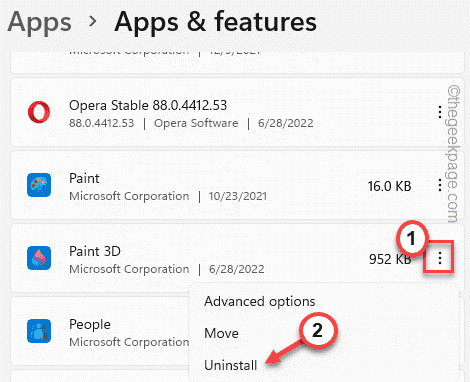
5. Du skal bekræfte det. Så tryk på "Afinstaller” endnu en gang for at bekræfte processen.
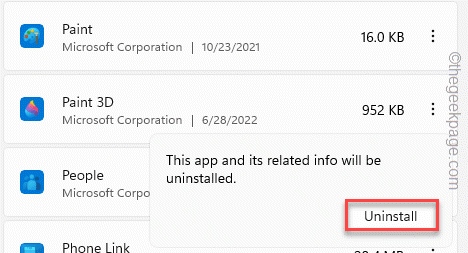
Paint 3D vil nu blive afinstalleret fra dit system.
Trin 2 Geninstaller
Nu kan du nemt geninstallere den nyeste version af Paint 3D-appen.
1. Åbn Microsoft Store.
2. Når det åbner, skal du bruge søgefeltet til at søge efter "Mal 3D" app.
3. Tryk nu på "Mal 3D” fra søgeresultaterne.
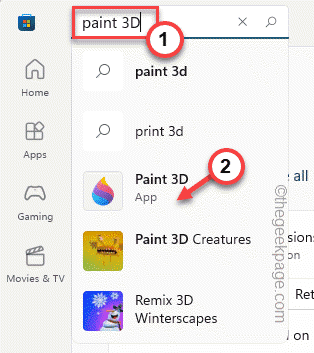
4. Tryk nu på "Få” for at hente appen fra butikken.
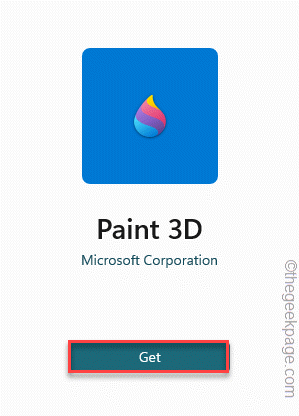
Dette vil geninstallere appen. Tjek om dette virker for dig.
Trin 1 - Download Restoro PC Repair Tool herfra
Trin 2 - Klik på Start scanning for automatisk at finde og rette ethvert pc-problem.